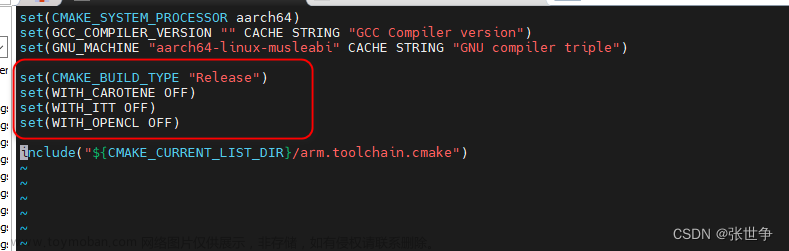远程环境:ubuntu20.04
本地开发环境:windows 11
开发IDE:vscode
一、ubuntu20.04安装clang
- 安装llvm
apt-get install llvm
2.安装clang
apt-get install clang
3.检查是否安装成功(查看clang版本,有显示即为成功)
clang -v
二、ubuntu20.04安装cppcheck
一、简介
cppcheck 是一种 C/C++ 代码缺陷静态检查工具。cppcheck 不检查代码中的语法错误,只检查编译器检查不出来的bug,其目的是检查代码中真正的错误。下边是在ubuntu环境下的安装和使用说明。
二、安装
sudo apt-get install cppcheck
三、使用
1、查看版本
cppcheck --version
2、查看帮助
cppcheck --help
3、检查某个C或C++文件(如:test.c)
cppcheck test.C
4、检查某个文件夹(如:path)
cppcheck ./path
5、启用消息(--enable=<id>)
默认情况下,只显示错误消息,如果想要更详细的检查信息,可采用--enable=参数。
1)启用所有消息:
cppcheck --enable=all ./path
2)启用告警消息:
cppcheck --enable=warning ./path
3)启用性能消息:
cppcheck --enable=performance ./path
4)启用轻便消息:
cppcheck --enable=portability ./path
5)启动信息消息:
cppcheck --enable=information ./path
6)启动未使用函数消息:
cppcheck --enable=unusedFunction ./path
7)启动头文件遗漏消息:
cppcheck --enable=missingInclude ./path
6、指定平台(--platform=<type>)
指定特定于平台的类型和大小,参数type:unix32、unix64、win32A、win32W、win64、avr8、native、unspecified。例如:
cppcheck --platform=unix32 ./path
cppcheck --platform=win32W ./path
7、指定编译器(--std=<id>)
指定编译器版本,参数id:c89、c99、c11、c++03、c++11、c++14、c++17、c++20。例如:
cppcheck --std=c99 ./path
cppcheck --std=c++11 ./path
三、C/C++ Advanced Lint 找不到某某插件的问题解决
报错如图所示:

解决:取消Enable的打勾项,如图所示:
 文章来源:https://www.toymoban.com/news/detail-454120.html
文章来源:https://www.toymoban.com/news/detail-454120.html
 文章来源地址https://www.toymoban.com/news/detail-454120.html
文章来源地址https://www.toymoban.com/news/detail-454120.html
到了这里,关于vscode 静态语法检测插件C/C++ Advanced Lint,ubuntu20.04安装clang、cppcheck的文章就介绍完了。如果您还想了解更多内容,请在右上角搜索TOY模板网以前的文章或继续浏览下面的相关文章,希望大家以后多多支持TOY模板网!